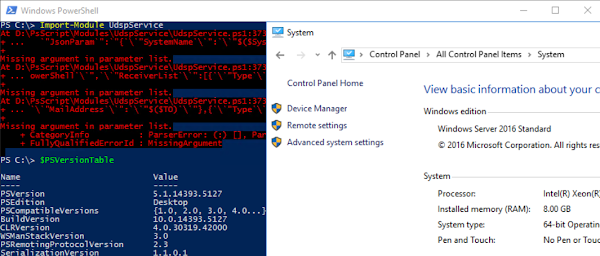為NGINX for Windows設定HTTPS的SSL/TLS憑證
故事是這樣,我們需要為NGINX(for Windows)服務加上 HTTPS 的 SSL/TLS 憑證。公司提供的是 .pfx 檔(PFX容器形式的憑證,PKCS#12格式),通常在 Windows Server/IIS Server 上使用沒什麼難度,一、匯入 .pfx 到 Windows Server;二、到 IIS Server 設定匯入 SSL/TLS 憑證。後來研究發現,NGINX 無法直接使用 .pfx 檔來設定,也是說需要轉換格式後才能提供 Linux Based 的應用程式來使用。